Установка сторонних приложений на яндекс авто камри
Добавил пользователь Alex Обновлено: 05.10.2024
29. Обновляем ГУ Exclusive до Yandex.Auto 1.2.2
Данный пост посвящается всем обладателям ГУ Exclusive, чей автомобиль был выпущен до 10.2017 года, у которых автомобиль ещё без Яндекс.Авто.
Примерно месяца три назад я задавался уже подобным вопросом, но так и не наткнулся на прошивку, но тут мне написал Borya89rus и попросил скинуть исходники программ для ГУ, он после покупки сделал сброс и все программы удалились. Ну и речь зашла про магнитолы, я узнал что у него уже идёт с Яндекс.Авто, он собирался обновить свою магнитолу до последней версии и скинул мне мануал по обновлению своей магнитолы, изначально идущей с Яндекс.Авто, я решил все таки рискнуть и залить в свою магнитолу прошивку, которая изначально не идёт на это ГУ, и все получилось и я очень доволен, стал совсем другой вид и другие ощущения, пока ещё не привычно. Обновился два дня назад, хотел все протестить чтобы поделится, потому что читал статьи что у кого-то программы не ставятся или ещё что-то, у меня все встало отлично и с первого раза.
Ну а далее инструкция, для тех кто хочет сделать себе также:
Перед установкой отформатируйте флешку в формат FAT32
1. Установка обновленного ПО MCU.
Переносите папку MCUUPDATE на чистую флешку Micro-SD (флешка которая идёт с машиной, мне не подошла, взял из старого телефона) и идёте в машину, заводите ее, жмёте на регулятор громкости 3 сек и магнитола выключается, далее извлекаем родную флешку там где надпись “Card” и вставляем флешку с уже записанными нами файлами, далее высветится окно:
Нажимаете MCU update_A, далее OK
Пойдёт процесс обновления MCU. После обновления нажимаете MCU update_D и далее также ОК. На этом все, MCU обновлена, идём домой и записываем новые файлы.
2. Установка обновленного ПО Android.
Копируем данный файл на голую флешку, без всяких папок и тд и идём опять в авто.
Также заводим авто, выключаем ГУ, вставляем флешку с новой прошивкой, жмём на ГУ кнопку «Setup” выбираем «Настройки медиа» -> «Об устройстве» -> «Обновление системы» и выберите «Запуск обновления», далее пойдёт установка нового ПО, с перезапусками и тд.
После того как все успешно установилось, извлекаем флешку, и рядом со слотом под флеш-карту есть маленькая кнопочка Reset, жмём ее, устройство перезагружается. Потом также жмём на ГУ кнопку «Setup” выбираем «Настройки медиа» -> «Об устройстве» -> «Сброс настроек». И очищаем ГУ.
3. Установка приложений
Переносите папку «autoinstall” также на чистую флешку и идём в авто, заводим авто, вставляем флешку, соглашаемся с установкой и устанавливаем все приложения.
Установка приложений на Яндекс Авто: есть ли обходные пути?

Сегодня многих автовладельцев интересует установка приложений на Яндекс Авто. Причина проста — желание расширить функционал головного устройства. По умолчанию на бортовом компьютере установлен Браузер, Музыка, Радио, Навигатор и Погода. Многим этого недостаточно, и они ищут способы добавления ПО из магазина Google Play. Ниже рассмотрим, как этом можно сделать, и какие программы лучше ставить.
Как установить приложение в Яндекс Авто
По официальному заявлению разработчика установка сторонних приложений на Яндекс Авто не предусмотрена. Таким способом создатели страхуются от взлома, несанкционированной перепрошивки и других неприятных ситуаций, связанных с работой ПО. Неофициально владельцы автомобилей нашли несколько способов, как обойти этот запрет. Ниже рассмотрим, как поставить дополнительное ПО тремя методами и для разных машин.

Способ №1 (Рено Каптур)
На автомобилях Рено Каптур вместо стандартной MediaNav установлено брендовое головное устройство с Яндекс Авто. Несмотря на солидный, на первый взгляд функционал, при выезде за черту города и пропаже Интернета возникают проблемы с функционалом. В такой ситуации задумываешься об установке дополнительных приложений. Для работы потребуется только флешка с записанными на ней файлами apk.

Установка нового ПО на Яндекс Авто проходит в несколько этапов:
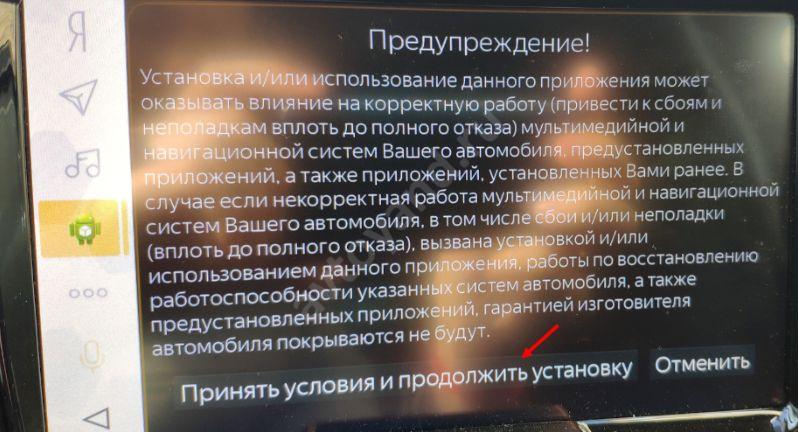
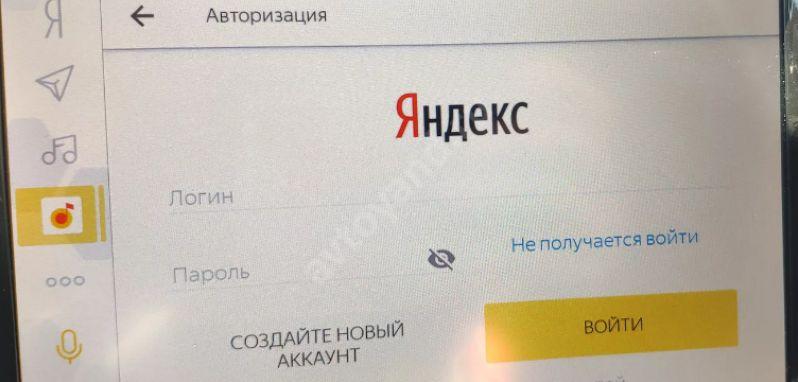
В результате установка приложений на Яндекс Авто проходит без дополнительных кодов и сложных манипуляций. Главное — заранее определитесь с ПО, найдите свободную флешку и закиньте во вновь созданную папку нужные приложения.
Способ №2 (для Ниссан Кашкай)
Разберем еще один метод установки сторонних приложений на головное устройство Яндекс Авто. Его особенность состоит в применении специальных кодов, которые могут различаться в зависимости от модели.
Алгоритм действий такой:
- Зайдите в приложения, а далее Настройки и Все настройки.

- Войдите в категорию Об устройстве.
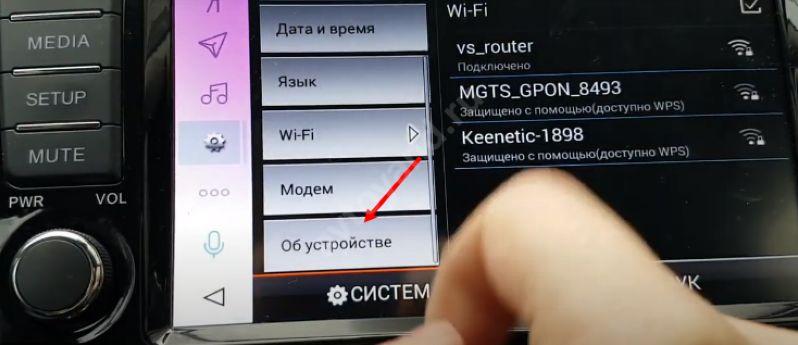
- Найдите версия системы и пять раз жмите по этой строке.
- В появившееся окно введите код 7254 (может быть другим). После этого появляются все настройки, как на смартфоне.

- Найдите приложения и зайдите в них.
- Отыщите программу Яндекс Авто и выключите ее. Об этом можно судить по отсутствию сбоку экрана небольшого «дополнительного» меню.
- Перейдите во вкладку Все приложения, листайте в сторону и найдите там Программу установки пакета.
- С помощью кнопки ГУ Back вернитесь до версии системы.
- Пять раз жмите по строке Версия системы и введите 7253 (может отличаться).
- В новом окне с настройками переключите Third App в синее положение.
- Войдите в файловый менеджер, а после в Проводник.
- В проводнике слева внизу жмите на символ в виде коробки и выберите флешку с файлом APK.
- Нажмите на файл и держите до появления меню.
Дальнейшая инсталляция производится в стандартном режиме. Поочередно поставьте ПО и проверьте его работу.
Способ №3 (для Джили Атлас)
Разберем третий метод, предназначенный для установки приложений на Яндекс Авто для Джили Атлас. Владельцы машины часто жалуются, что имеющегося функционала часто не хватает, что вынуждает искать дополнительные решения.
Алгоритм действий имеет следующий вид:
- Подготовьте apk программы, которые вы планируете установить. Обратите внимание, чтобы в окне было разрешение apk.
- Отформатируйте флешку в формате FAT32.

Таким способом можно в один миг решить вопрос, можно ли установить Навител на Яндекс Авто или другое приложение. Во всех случаях инструкция к действию идентична, поэтому трудности возникают редко.
Какие программы можно установить
Как видно из приведенных инструкций, подходы к установке приложений на разные марки авто могут различаться. В своей машине нужно учитывать место установки флешки и коды, если они используются. Что касается программ, они могут быть любыми. Главные требования — соответствие расширению (apk) и версии ОС, установленной на Яндекс Авто. Как посмотреть этот момент, рассмотрено выше.

Как правило, пользователи устанавливают следующее ПО:
- X-Plore;
- Total Commander;
- AIMP;
- VLC Player;
- Навител;
- Torque Pro;
- прочее.
Список приложений можно выбирать самостоятельно с учетом текущих потребностей. При этом забивать память лишними приложениями также не желательно, ведь они могут привести к сбою в работе и загрязняют память.
Теперь вы знаете, как на Яндекс Авто установить приложение, и что для этого необходимо. Но помните, что подобный «взлом» Яндекс Авто чреват потерей гарантии, поэтому бесплатно отремонтировать или обменять устройство бесплатно уже не получится. Так что перед изменением конфигурации необходимо несколько раз подумать перед тем, как предпринимать какие-либо шаги.
2 комментариев “ Установка приложений в Яндекс Авто ”

1. Функционал ГУ ущербнее некуда! 2. Коды разные для штатных и адаптированных устройств 3. После отключения лаунчера, он автоматически перезапускается - все последующие шаги тщетны 4. Из папки autoinstall на флешке приложения НЕ установить, потому что проверяется электронный сертификат, который яндекс хранит в секрете 5. Не надейтесь на гарантию: у Яндекса вы никогда не докажете, что случай гарантийный, а их так называемые сервис-центры знают и умеют даже меньше, чем "народные умельцы" с форумов. Делайте выводы, господа ;)

Toyota Camry Exclusive подружился с «Яндекс. Навигатором»

Покупая новую иномарку, у нашего водителя не большой выбор по части головных устройств: либо CarPlay от Apple, либо Android Auto от Google. И оба сервиса, мягко скажем, не заточены под «наши условия».
Благодаря нативной поддержке приложения «Яндекс.Навигатор», автовладельцы получили полную функциональность сервиса: от лаконичного построения маршрутов с учетом дорожной обстановки и пробок, до указаний по превышению скорости и ДТП.

Предусмотрели разработчики и возможность серфинга с экрана бортового компьютера. В оболочку системы вшита планшетная версия Яндекс.Браузер.
В качестве «дублирующего» навигационного сервиса (с дополнениями «Чат», «Друзья», «Пробки» и пр.) предложен зарекомендовавший себя на рынке «Навител Навигатор» с загруженными картами России, Казахстана и Белоруссии.

Под капотом 2,5-литровый четырехцилиндровый бензиновый двигатель. Цепочка оснащения представлена электроприводом зеркал и сидений, ксеноновыми фарами, двухзонным климат-контролем.
Также новинка получила улучшенный и адаптированный информационно-развлекательный комплекс. Модель Exclusive получила головное устройство (ГУ) с внушительным 10-дюймовым экраном. ГУ работает на базе мобильной операционной системы Android с поддержкой беспроводных каналов связи Wi-Fi и Bluetooth.

Специальная модификация седана Toyota Camry Exclusive, ориентированная на российский рынок и запросы отечественных водителей, была представлена в начале августа.
Цена седана начинается от 1 669 000 рублей.
Наконец-то и в полку иномарок появился вариант выбора отечественных навигационных сервисов. А какому навигатору (ПО) отдаете предпочтение лично вы?
Установка программ Android Auto на телефоны без рут

Google предпринимает все возможные способы что бы запреть использовать сторонние программы для AA.Но мы нашли способ устанавливать приложения и использовать их на AA без использования Root. Точнее он давно известен, но пользователи АА испробовали его без рут и оказывается, он помогает обойти защиту.
1. Ручной способ установки. (Bob Smith)
Нам понадобится компьютер и adb. Инструкция приведена на примере s2a. Установочный фал надо положить в папку adb (у меня это ver3.3.apk, скаченный с сайта).
Далее включаем на смартфоне отладку по USB в разделе для разработчиков, подключаем смартфон к компьютеру и в окне cmd вводим три команды (надеюсь все знают, как открыть окно команд с нужной рабочей папкой):
Первая копирует установочный файл во временную папку на смартфоне, вторая его инсталлирует, третья удаляет из временной папки.
Если у Вас название установочного файла другое, то понятно, что его надо правильно вписать в первую команду.
Скрин окна команд приведен на картинке:

После этой процедуры S2A появился в списке приложений AA. Думаю с Fermata можно поступить аналогичным образом.

2. Автоматический способ (Написан мною)
Все легко и просто.
- Скачиваем архив.
- Распаковать на диск С или любой другой.
- Закинуть все APK в соответствующую папку(apk)
- Подключить телефон в режиме отладки
- Запустить файл install.cmd
Так же добавил патч для Screen2Auto, он:
- Разрешает трансляцию без нажимания начать
- Включает разрешение изменять системные настройки и работать в фоне и поверх.
Скрипт сам установит все APK. Но приложения должны быть адаптированы к Android Auto так не получится запустить игру или Яндекс Навигатор.
3. AAAD (Android Auto Apps Downloader)
Наш друг и коллега Габриель написал приложение для телефонов, которое загружает популярные сторонние приложения для Android Auto и устанавливает их таким образом, чтобы они были видны в Android Auto.
Примечание: Бесплатная версия даёт возможность установить одно приложение в месяц.
Как в Андроид Авто установить Яндекс Навигатор
Изначально не предполагалось, что Android Auto и Яндекс.Навигатор будут использоваться одновременно. Разработчиком Android Auto является корпорация Google. Она блокирует все попытки, направленные на установку программного обеспечивания, которое не поддерживается системой. Но существует сторонний софт, посредством которого Яндекс.Навигатор можно интегрировать в Андроид Авто.

Кратко об Android Auto
Обратите внимание! Данный софт функционирует на смартфонах с обновленной оперативкой (версия Lollipop).
Сервис настроен на работу со смартфонами, на которые установлена ОС Андроид. Также существует отдельная программа Apple CarPlay, разработанная специально для мобильных устройств, функционирующих на ОС iOS.
Как подключить
Среди всех есть один наиболее эффективный способ это сделать: для этого нужно использовать программу AAMirror. С ее помощью осуществляется перенос изображения с экрана девайса на дисплей мультимедийной системы автомобиля.
Существующий штатный функционал Андроид Авто, позволяет управлять первоочередными опциями смартфона. Но в отличии от него запущенная программа AAMirror помогает пользователю выводить любые приложения на дисплей мультимедиа, которые установлены на его мобильный телефон.
Особенности подключения
Как только девайс будет подключен к магнитоле и запущен софт, открывающий дисплею мультимедиа доступ к функциональным возможностям гаджета, появится возможность запустить навигационную программу. Это можно сделать как с телефона, так и с дисплея мультимедийной системы машины.
Обратите внимание! Только при открытом доступе к Root-правам мобильного устройства появляется возможность управлять всеми функциями гаджета с монитора мультимедиа.
Предварительные настройки
Подключение отечественной навигации к системе Андроид Авто осуществляется с помощью приложения AAMirror. Но для стабильной работы Навигатора нужно провести некоторую подготовительную работу:
- Активировать доступ к Root-правам смартфона;
- Перейти в режим разработчика в приложении для мобильных телефонов Android Auto и активировать пункт «Неизвестные источники».
![]()
Обратите внимание! Данные настройки позволят использовать AAMirror на магнитоле, поддерживающей Андроид Авто.
Отечественным водителям доступен сервис Google Maps, но они отдают предпочтение Яндекс.Навигатору. Поэтому для его использования на магнитоле необходимо установить приложение AAMirror.
Яндекс.Навигатор на экране ГУ автомобиля (через Android Auto)
Всё что вы делаете дальше, вы делаете на свой страх и риск . Можно убить телефон! .
Подключение Яндекс.Навигатор к ГУ на примере телефона Honor 8 Lite и автомобиля Mazda CX-5 ||.
В конце статьи я привёл все ссылки, которыми пользовался
Далее краткое лирическое отступление, повествующее о причинах, побудивших меня заняться этой фигнёй. Кому не интересно, переходите на раздел "Требования".
Не знаю, для кого как, а для меня навигатор в автомобиле необходим, т.к он показывает пробки. На территории Российской Федерации всякие буржуйские штатные автомобильные навигации либо Гугл-карты применять чревато, карты этих систем с ошибками и жутко не подробные, про пробки вообще молчу. Наши родные Яндекс.Навигатор и Сити Гид как раз таки, и подробные, и обновляются почти мгновенно, и пробки показывают чётко и оперативно, а последнее, для жителя города-миллионника, наверное, самое важное. Но есть оно "но". Эти системы работают на операционной системе Android, и запихать их в ГУ никак нельзя. Можно, конечно, поставить планшет с приложением на торпедо, но, в современном авто с собственным экраном ГУ это как-то нелепо.
Корпорация добра (Гугл) предлагает свой вариант - приложение Android Auto, которое позволяет на экране ГУ отображать некоторые android-приложения, из них два навигационных - Google карты и Waze-социальный навигатор, но, как я писал выше, на территории РФ эти приложения являются отстойным отстоем. Яндекс.Навигатор через Android Auto штатными методами запустить нельзя и ситуация в ближайшем будущем не изменится.
Но, к счастью, существуют методики, позволяющие обойти запрет Гугла на трансляции неодобренных приложений. О них и пойдёт речь ниже. Методика связана с предоставлению телефону прав суперпользователя, поэтому подходит для тех, кому телефон не жалко.
Получилось так, что я расфигачил по собственный глупости и невнимательности свой авто, не пропустив встречку, и, соответственно, пришлось покупать новый, т.к. без авто, на общественном транспорте, до работы ехать мне более 2-х часов (из пригорода СПБ в пригород СПб), а на авто - менее 30 мин. Кстати, ругаемые всеми КАСКО и ОСАГО (не буду указывать страховые компании, т.к. будет реклама, хотя очень хочется) отработали и выплатили всё полностью и в сроки, и, кроме того, что я получил страховую сумму за свою тачку, я был защищён от ВСЕХ материальных неприятностей и походов в ГИБДД, связанных с убитой по моей вине тачкой второго невольного участника ДТП. Без ОСАГО я бы остался без штанов.
Итак, получив страховые выплаты, я пошёл покупать новое авто. В салоне я заставил проверить все прошивки и подключил лично телефон, чтобы проверить работоспособность android-приложения Android Auto. К чему я это пишу, дело в том, что для подключения Android Auto к ГУ автомобиля требуются самое свежее ПО этого автомобиля, в моём случае, почему-то у новой тачки была старая прошивка, пришлось перепрошивать на последнюю.
Требования
Повторяю, все действия, описанные далее, могут привести к поломке вашего телефона, снятию с гарантии и типа того, поэтому всё что вы будете делать, вы делаете на свой страх и риск.
Итак, от вас требуется:
- не жалко телефон
- android 7+
- автомобиль с USB-портом для Android Auto
- время и крепкие нервы
1. Рутирование телефона (установка прав суперпользователя, Root-права).
1.1 Разблокировка загрузчика
1.1.3 Запускаем на десктопе утилиту Multi-Tool, подключаем телефон к компьютеру через USB, выполняем инструкции по подключению телефона. Идём в раздел "Загрузчик", далее я воспользовался способом "Получить через DS-Unlocker", нажимаем на соответствующую кнопку:

Запуск утилиты DS-Unlocker 2 через Multi-Tool.
«Яндекс» показал платформу для автомобилей со своими сервисами Статьи редакции
Продолжение: видео из первых рук о том, как работает «Яндекс.Авто».
По данным «Яндекса», семь из десяти водителей в Москве ездят с выносной навигацией — когда смартфон находится в держателе, а на нём запущено приложение навигатора. Однако во время приёма звонка навигация как минимум кратковременно приостанавливается и можно пропустить нужный поворот, смартфон может выскользнуть, водитель отвлекается, перечисляют в компании недостатки такого подхода: «В самоуправляемых автомобилях мы вряд ли будем крепить смартфон на лобовое», — заявил Андрей Василевский, руководитель автомобильного направления «Яндекса».
В «Яндексе» запустили платформу «Яндекс.Авто», встроенную в автомобиль и управляемую голосом. На её главной панели находятся кнопки быстрого доступа к разделам, интерактивные виджеты и другие переключатели. Во время езды они могут меняться: например, во время проезда опасного участка на экране появится соответствующий дорожный знак, а после проезда он исчезнет.
Экран в «Яндекс.Авто» делится на секции. До начала пути сервис покажет время в дороге до работы и может, например, запустить альбом из библиотеки «Яндекс.Музыки» в отдельной секции. Вводимые голосом запросы преобразуются в текст и отображаются на экране. Все сервисы интегрированы между собой и используют алгоритмы машинного обучения, так что «Яндекс.Авто» может знать, когда пользователь поедет на работу, а когда — в супермаркет.
Предполагается, что доступ к интернету будет происходить через встроенный в автомобиль модем, однако подключение такой связи требует дополнительных действий от пользователя и в «Яндексе» понимают, что это неудобство и оно повышает порог вхождения технологии на рынок. В качестве альтернативы там предлагают раздавать интернет мультимедийному устройству со смартфона, но собираются попробовать договориться с операторами связи о том, чтобы в личном кабинете абонента можно было подключить дополнительную услугу: «Использовать мой трафик в машине». С другой стороны, в «Яндекс.Навигаторе» вскоре появится возможность прокладывать маршруты онлайн, когда у пользователя наблюдаются проблемы с сетью.
«Яндекс.Авто» поддерживает не только интеграцию в Android, но и в бортовые компьютеры на основе Linux. На мультимедийный экран можно вывести сервис через шнурок — по словам представителей компании, это делается в сотрудничестве с Bosch. Однако обычные автовладельцы воспользоваться системой самостоятельно пока не смогут — на текущем этапе компания делает ставку на прямое сотрудничество с производителями, но ручную установку системы в автомобили собираются поддерживать позднее.
Можно ли сейчас скачать приложение и установить в магнитолу? Нет. Будет ли «Яндекс» поддерживать это в будущем? Да.
Систему планируют предустанавливать в машины на этапе производства и давать автомобильным компаниям возможность стилизовать интерфейс «Яндекс.Авто» под фирменные элементы дизайна. Осенью 2017 года первые автомобили со встроенной системой появятся у Toyota, а в формате «powered by Bosch» — у Jaguar, в этом случае подойдут как смартфоны на iOS, так и на Android. Для работы «Яндекс.Авто» по шнурку в этом случае потребуется лишь установленное на смартфон приложение «Яндекс.Навигатор», но автопроизводитель должен будет обновить прошивку своей мультимедийной системы — у Jaguar Land Rover она называется InControl Apps.
По словам представителей компании, у них уже есть соглашения о сотрудничестве с Honda, Ford, Lada, «КамАЗом», Renault, Nissan, Kia, Hyundai и другими брендами. Василевский пояснил, что работа по таким проектам происходит через контракты, но не уточнил, во сколько обойдётся автопроизводителю такое встраиваемое решение и, соответственно, как будет эта цена закладываться в стоимость машины: «Наличие „Яндекс.Авто“ в нашем понимании не должно приводить к удорожанию автомобиля по сравнению с другими аналогичными решениями». Сколько штук автомобилей партнёры «Яндекса» собираются выпустить со встроенным «Яндекс.Авто» на первом этапе сервиса, в компании не разглашают, но считают, что сервис в перспективе станет массовым.
Обновлено: представитель российского подразделения Toyota пояснила TJ, что с июля 2016 года компания стала продавать в России автомобили Camry в комплектации «Эксклюзив», а с августа — Rav4. Суммарно их было продано за год порядка 20 тысяч штук, из них около 40% в этой комплектации имеют встроенный «Яндекс.Навигатор». В рамках этой комплектации осенью 2017 года «Навигатор» заменится на «Яндекс.Авто».
«Яндекс.Навигатор» пришел на Android Auto и Apple CarPlay
То, чего многие автовладельцы ждали не один год, произошло в августе 2021 года, «Яндекс», как и обещала этой весной, добавила в «Яндекс.Навигатор» и «Яндекс.Карты» поддержку Android Auto и Apple CarPlay. Российский гигант очень долго сопротивлялся и не делал интеграции своей навигации в чужие автомобильные платформы. Видимо, считая себя отечественной Google, что отчасти правда, компания всеми силами пыталась создать собственный Android Auto.

Тест LADA XRAY Cross. Основной инстинкт
Сегодня у нас на тесте LADA XRAY Cross, но не обычная, а в исполнении Instinct, с некоторыми отличиями по оформлению и, главное, с вариатором и встроенной системой «Яндекс.Авто».
А также в Mitsubishi:
Тест Mitsubishi Outlander III. Теперь с «Яндекс.Авто»
Мы уже рассказывали вам про японский кроссовер Mitsubishi Outlander III, сегодня же речь пойдёт про его версию с предустановленным головным устройством от «Яндекса», которое впервые получило доступ к системе автомобиля.
Тест Nissan Qashqai. Сбалансированный кроссовер?
Nissan Qashqai - лидер по продажам марки в России за 2019 год. В прошлом году Nissan удалось реализовать 25 158 автомобилей данной модели, что, по данным «АВТОСТАТ», позволило Qashqai войти в ТОП-25 самых продаваемых моделей.
Но, видимо, бизнес с головными устройствами у «Яндекса» особо не пошел, автопроизводители не очень любят, когда в их автомобили устанавливают сторонние решения. Да и обычные пользователи предпочитают брать «головы» на ОС Android с Aliexpress, так как они стоят дешевле, по железу интереснее, да и имеют больше возможностей, так как не ограничены софтом «Яндекса». К тому же российской компании не давали покоя лавры Google, так что отечественная корпорация решила выпустить свой Android Auto, назвав его «Яндекс.Авто».

Реальность и перспективы рынка IT‑профессий
Какие профессии наиболее популярны и высокооплачиваемы?
ASUS ZenBook Pro Duo 15 OLED: RTX 3070 и OLED-экран
ASUS ZenBook Pro Duo 15 OLED – это флагманская модель линейки, рассчитанная как на дизайнеров и профессионалов, плотно работающих с творческими приложениями…
Субботний кофе №165
Налейте чашку ароматного субботнего кофе и познакомьтесь с новостями недели. Google почти показала Pixel 6, Huawei привезла к нам детский планшет, realme начала продавать свой флагман, а в России будут давать скидку 25% на электромобили.
Полный бак №3. Тест Mazda CX‑9
Новый выпуск нашей еженедельной автомобильной рубрики, сегодня поговорим еще о двух новинках Женевского автосалона, новой Tesla Model Y, посмотрим на продажи Jaguar Land Rover в России, узнаем, какую аудиосистему выбрала Hyundai для новой Sonata, и, конечно, вас ждет тест Mazda CX-9. Поехали!
Так как у «Яндекса» не было своей ОС и смартфонов на ней, компании пришлось взять чужую разработку, а именно платформы mySPIN от немецкой Bosch. Стоит учесть, что mySPIN – это ни в коей мере не Android Auto и Apple CarPlay, а, по сути, программа, позволяющая дублировать информацию с экрана смартфона (Android/iOS), оптимизировав её под дисплей головного устройства. В отличие от отдельных автомобильных платформ от Google и Apple, у mySPIN есть множество костылей. Например, смартфон должен быть всегда активен, если его заблокировать, то соединение прервется, если вы вошли в другое приложение, то оно снова прервется, плюс смартфон может произвольно отвалиться от системы в самый неподходящий момент. При этом для повторной активации зачастую требуется перетыкать провод и заново запускать приложение на смартфоне. К тому же mySPIN, в нашем случае «Яндекс.Авто», должно поддерживать головное устройство автомобиля. Такое было с оригинальной платформой в Jaguar/Land Rover, так что в них практически сразу заработал «Яндекс.Навигатор»:
Наступила суббота, а значит, самое время для нашей автомобильной рубрики. С 9 августа владельцы автомобилей Jaguar и Land Rover получили доступ к платформе «Яндекс.Авто». Как это работает, мы сегодня и расскажем. Поехали!
И также Renault/Nissan стали интегрировать поддержку «Яндекс.Авто» в свои головные устройства:
Суббота, а значит, самое время для нашей автомобильной рубрики. Сегодня мы поговорим про «убийцу» Android Auto и Apple CarPlay от «Яндекса». Поехали!
Больше из автопроизводителей особо никто не решился сотрудничать с отечественным разработчиком и интегрировать в свои решения поддержку «Яндекс.Авто». Что, в целом, и логично, так как у многих за последние годы появилась поддержка Android Auto и Apple CarPlay, а этого более чем достаточно.
Весной этого года на собственном мероприятии руководство «Яндекса» сообщило о планах интегрировать «Яндекс.Навигатор» в Android Auto и Apple CarPlay, что, собственно, и произошло 4 августа. Оба навигационных приложения, хотя мне кажется, что пора бы их уже объединить, «Яндекс.Навигатор» и «Яндекс.Карты», получили обновление и стали доступны в автомобилях, поддерживающих соответствующие платформы.
Работает навигация без проблем что на Android Auto, что на Apple CarPlay, единственное, что нет некоторых фишек вроде зума пальцами, надо использовать виртуальные кнопки +/-, нельзя оставлять события, да еще редко, но навигация почему-то не перестраивает маршрут, хотя если переключиться на смартфон, то все срабатывает. Еще из недочетов отмечу, что «Яндекс.Карты», в отличие от Google Maps, не умеет останавливать свою работу, когда вы запарковались, так что навигацию приходится отключать ручками на смартфоне. А так красота: пробки, камеры, знаки – все это есть. Вся ваша история и записанные точки, поиск объектов, а также ввод адреса голосом. Единственный момент, как говорят в «Яндексе», из-за ограничений Apple и Google они не смогли интегрировать в программы сервис «Яндекс.Музыка», «Яндекс.Заправки» и своего голосового помощника Алису. Но первое уже есть отдельным приложением в Android Auto и Apple CarPlay, а для доступа ко второму вам просто надо переключиться на смартфон и с него уже заправлять свой автомобиль. Отсутствие Алисы в автомобиле особо не критично, так как со всеми необходимыми действиями неплохо справляются голосовые ассистенты Google и Apple.
Как настроить приложение Android Auto
Только знакомитесь с Android Auto? Мы расскажем, с чего начать.
Как использовать Android Auto на дисплее автомобиля (подключение через USB-кабель)
- Убедитесь, что ваш телефон соответствует минимальным требованиям.
- Убедитесь, что автомобиль поддерживает Android Auto и сервис включен в настройках автомобиля. Если вы не знаете, как это сделать, обратитесь к своему автодилеру.
- Подключите телефон к быстрой и стабильной сети мобильного Интернета.
Шаг 2. Подключите телефон
- Возьмите USB-кабель. Один конец подсоедините к USB-порту автомобиля, а другой – к телефону Android.
- На телефоне может появиться запрос скачать приложение Android Auto или обновить его до последней версии.
- Чтобы выполнить настройку, следуйте инструкциям на экране.
Bluetooth автоматически включается на телефоне при подключении Android Auto к бортовому компьютеру автомобиля через USB.
Шаг 3. Запустите Android Auto
Выберите Android Auto на дисплее автомобиля и следуйте инструкциям.
Помните о безопасности за рулем! Будьте осторожны, следите за дорогой и всегда соблюдайте правила дорожного движения.
Android Auto на дисплее автомобиля (беспроводное подключение)
Шаг 1. Подготовьте телефон и автомобиль
- Убедитесь, что ваш телефон соответствует минимальным требованиям.
- Проверьте, поддерживает ли автомобиль беспроводное подключение к Android Auto. Если вы не знаете, как это сделать, обратитесь к своему автодилеру.
- Подключите телефон к быстрой и стабильной сети мобильного Интернета.
Шаг 2. Подключите телефон
- Возьмите USB-кабель. Один конец подсоедините к USB-порту автомобиля, а другой – к телефону Android.
- На телефоне может появиться запрос скачать приложение Android Auto или обновить его до последней версии.
- Чтобы выполнить настройку, следуйте инструкциям на экране.
Шаг 3. Запустите Android Auto
Беспроводное подключение к бортовому компьютеру может занять несколько секунд. При необходимости нажмите на значок Android Auto на дисплее автомобиля.
Если вы хотите отключить беспроводное подключение к Android Auto, откройте на телефоне экран уведомлений и нажмите Выйти из режима "На автомобиле".
Помните о безопасности за рулем! Будьте осторожны, следите за дорогой и всегда соблюдайте правила дорожного движения.
Как использовать Android Auto на телефоне
Шаг 1. Подготовьте телефон
- Убедитесь, что на телефоне установлена ОС Android 6.0 или более поздней версии. Лучше всего приложение работает на устройствах с последней версией Android.
- Если на вашем телефоне установлена ОС Android 9 или более ранней версии, скачайте приложение Android Auto из Google Play. Если вы пользуетесь Android 10, следуйте нашим инструкциям.
- Убедитесь, что интернет-соединение стабильное, а его скорость достаточно высокая. Чтобы установка выполнялась быстрее, рекомендуем подключить телефон к сети Wi-Fi.
Шаг 2. Запустите Android Auto
- Если вы используете Android 9 или более ранней версии, откройте приложение Android Auto. Если у вас Android 10, откройте приложение "Android Auto на экране телефона".
- Чтобы выполнить настройку, следуйте инструкциям на экране.
- Если телефон подключен к Bluetooth или стереосистеме автомобиля, выберите устройство для автозапуска.
Помните о безопасности за рулем! Будьте осторожны, следите за дорогой и всегда соблюдайте правила дорожного движения.
Если устранить проблему не удалось, попробуйте найти информацию на справочном форуме Android Auto.
Читайте также:






